"Scontrini Aperti" ti consentono di creare, modificare e salvare un ordine, prima di completare una vendita. Questa caratteristica viene generalmente utilizzata in bar e ristoranti, dove l'ordine e il pagamento possono essere separati per un lungo periodo di tempo
I scontrini aperti ti aiutano a lavorare contemporaneamente con più ordini, modificare e chiudere durante il pagamento.
Impostazioni
Nel Back Office, vai alla sezione "Impostazioni" e attiva la modalità "Scontrini aperti". Non dimenticare di salvare le modifiche.
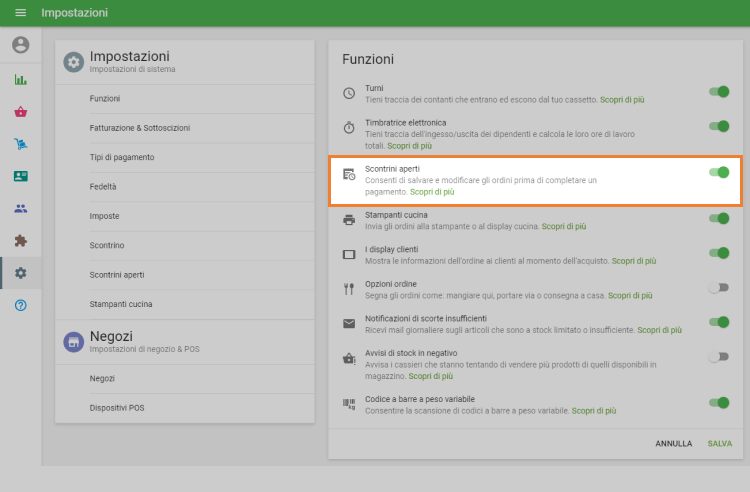
Creazione di scontrini aperti
Dopo di aver creato un scontrino durante la vendita tramite l'applicazione mobile, tocca il pulsante "Salva".
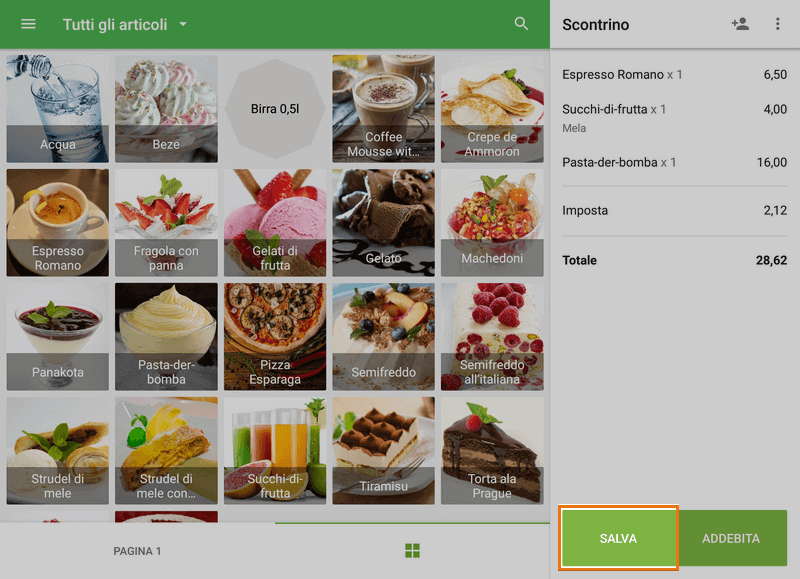
Nella finestra di dialogo aperta, è possibile modificare il nome del scontrino (verrà generato automaticamente con riferimento all'ora corrente) e aggiungere un commento ad esso. Seleziona "Salva" per salvare il scontrino.
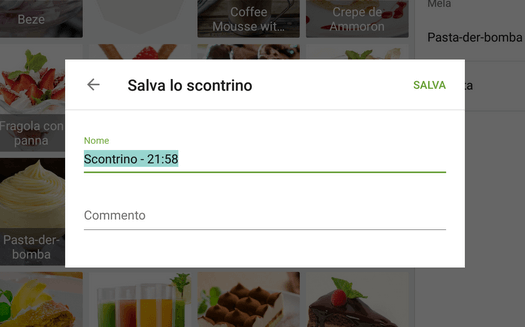
Se hai attivato la funzionalità di scontrini predefiniti, devi selezionarne una dall'elenco di scontrini predefiniti.
Successivamente, la colonna con l'ordine verrà cancellata in modo da poter lavorare con altri clienti.
Ricercare e modificare
Per modificare o chiudere il scontrino aperto, seleziona il pulsante "Scontrini Aperti".
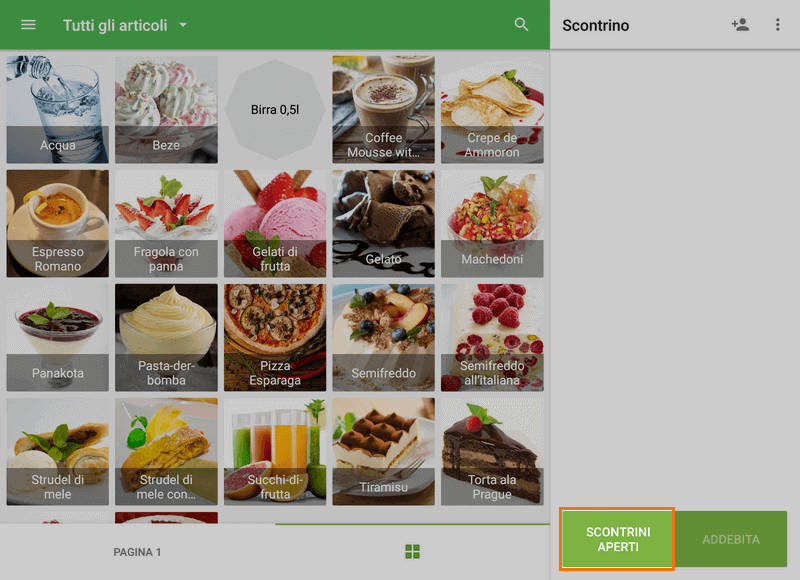
In questo menu troverai l'elenco dei scontrini aperti, che può essere ordinato per nome, importo, ora dell'ultima modifica e dipendenti. Se l'elenco dei scontrini è lungo, utilizza la barra di ricerca.
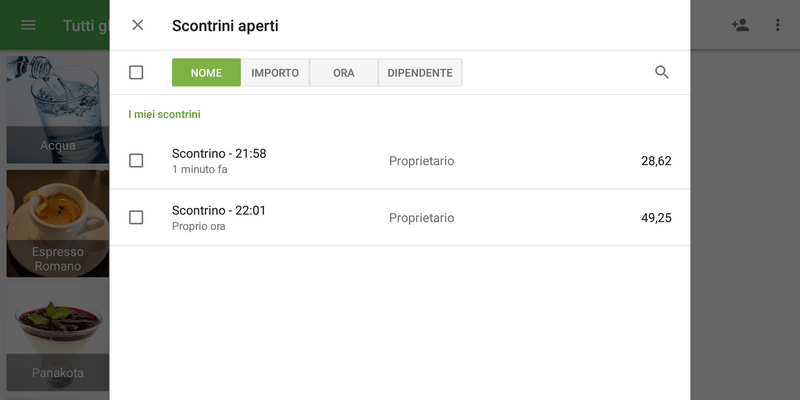
Per modificare o chiudere il scontrino, cercalo nell'elenco e selezionalo. Modifica o chiudi il scontrino, poi seleziona "Salva" o "Addebita".
Se devi modificare il nome del scontrino o il commento allegato ad esso, seleziona "Modifica lo scontrino" nel menu a tre punti.
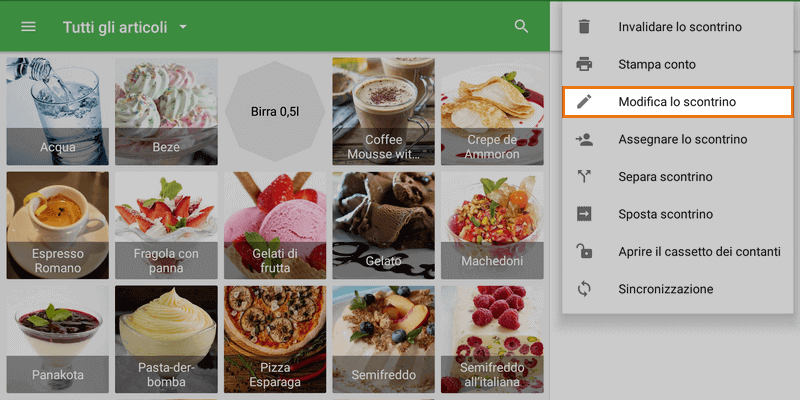
Assegnare e Invalidare
I dipendenti, con la funzione "Gestione di tutti gli scontrini aperti" attivata, possono trasferire i loro biglietti tra di loro. Nell'elenco dei scontrini aperti, trova il scontrino necessario e tocca l'icona nell'angolo in alto a destra dello schermo.
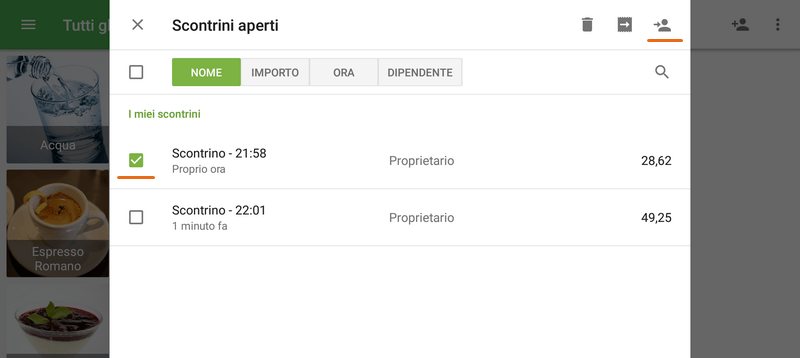
Attraverso la ricerca, seleziona il dipendente e tocca il pulsante "Assegna".

Per invalidare il scontrino, selezionalo e tocca sull'icona del cestino.
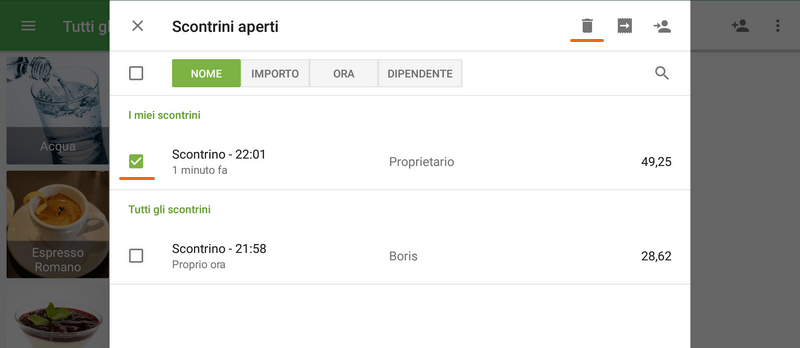
Se non si desidera che i cassieri invalidano i scontrini aperti salvati o invalidano articoli dai scontrino, è possibile limitare i diritti di accesso. Per fare ciò, dal Back Office accedi al menu Diritti di accesso e apri il gruppo "cassiere" per modificarlo. Disattiva l'opzione "Invalidare gli articoli salvati in scontrini aperti".
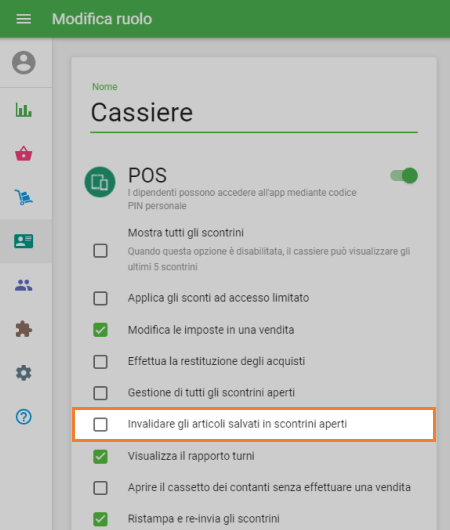
Non dimenticare di salvare le modifiche.
Guarda anche: